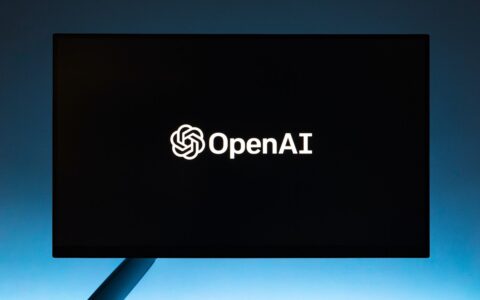内存完整性是一项核心 windows 安全中心功能,可保护系统免受恶意软件直接插入关键进程的威胁。但是,如果系统中存在任何不兼容的驱动程序(即使任何设备未使用它),则无法关闭此特定功能。因此,如果您注意到计算机上出现“无法打开内存完整性”消息,请尝试以下凯发k8一触即发的解决方案。
修复1 –尝试再次扫描
执行第二次扫描并解决任何驱动程序与其不兼容的问题。
1. 使用搜索框搜索“安全性”。
2.然后,单击“windows安全性”以访问它。
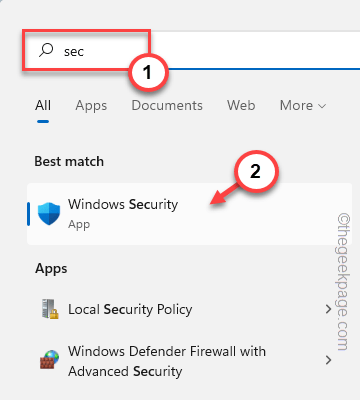
3.然后,点击“设备安全性”以访问该选项。
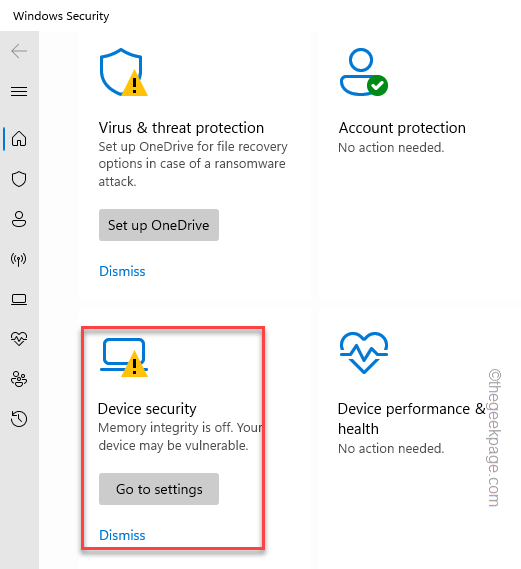
4.在这里,您可以找到核心隔离功能。
5.现在,点击“核心隔离详细信息”以打开内存完整性选项。
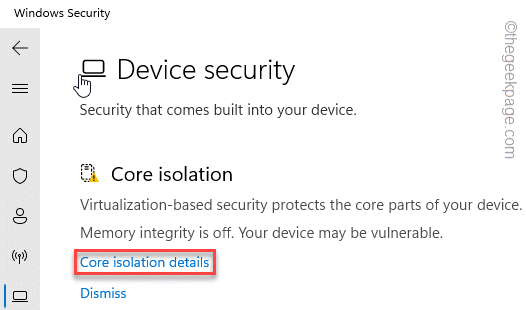
6.现在,打开“内存完整性”选项。
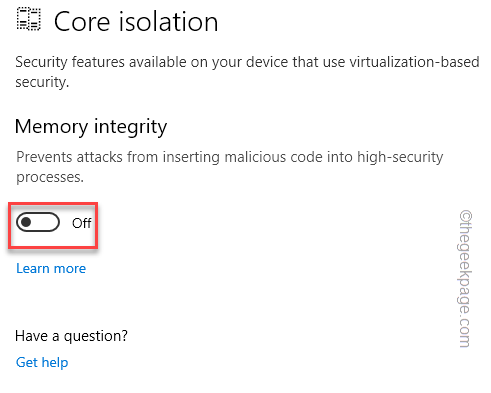
等待此错误消息出现在通知窗格中。
memory integrity can't be turned on try resolving any incompatibilities with your drivers.
7.在windows安全页面上,您将找到一个名为“立即扫描”的选项以重新扫描设备驱动程序。
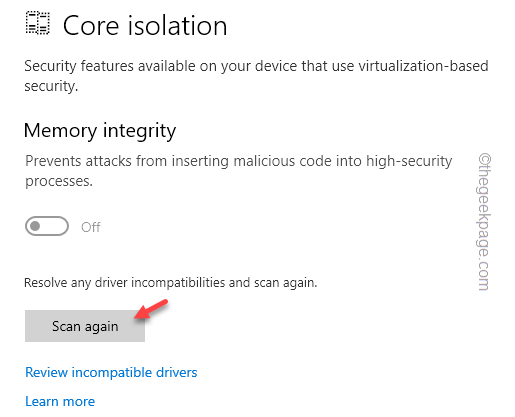
这将使windows搜索不兼容并自动修复它们。
修复1 –删除任何不必要的外部工具
删除您现在不使用的不必要的外部外围设备。
1. 完全关闭系统。
2. 然后,确保从电源上卸下计算机。
3.之后,逐个分离连接到计算机的所有外部usb设备(如外部hdd,蓝牙适配器和wifi加密狗)。
4.此外,如果您有光驱,请手动打开它并确保那里没有cd / dvd。
5. 拆下所有外围设备后,将系统插入电源。
6.之后,打开系统。
现在,转到 windows 安全中心并尝试打开内存完整性功能。
您不会看到不兼容的驱动程序语句。
修复3 –删除驱动程序
您可以使用命令行删除不兼容的驱动程序。
步骤 1 – 识别不兼容的驱动程序
在“设置”页面中识别不兼容的驱动程序。
1. 打开 windows 安全中心。
2.打开后,单击“设备安全”。
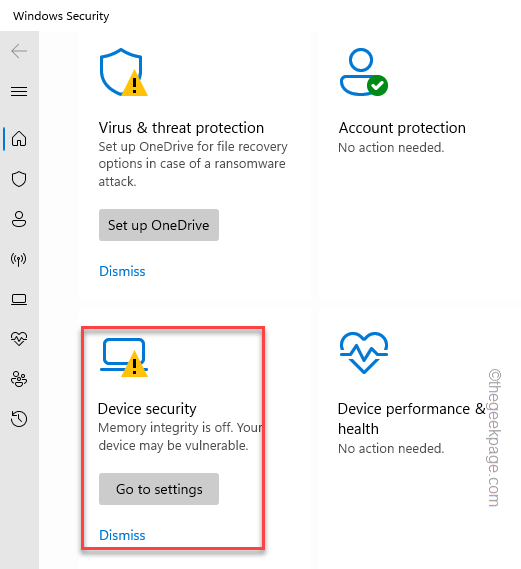
3. 点击“核心隔离详细信息”以访问它。
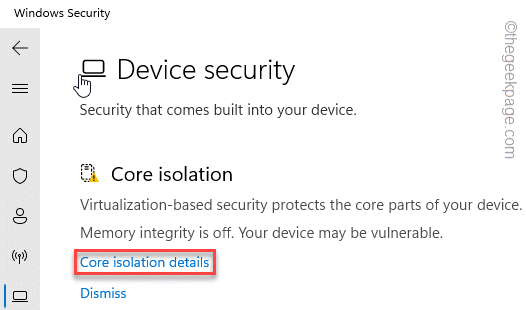
4. 在核心隔离功能中,点击“查看不兼容的驱动程序”以访问它。
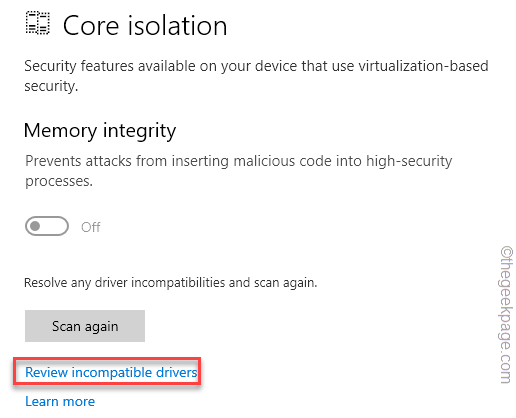
5.现在,展开故障不兼容的驱动程序并知道“已发布的名称:”。
请注意此处的名称。在我们的例子中,它是“oem54.inf”。
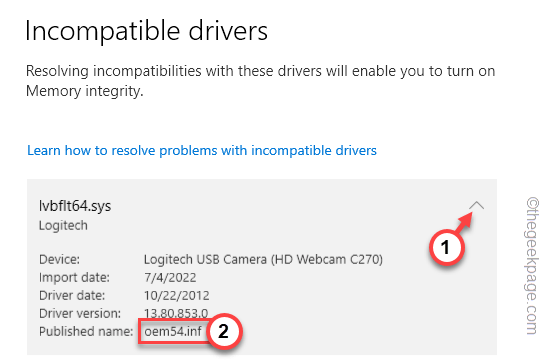
步骤 2 – 删除驱动程序
现在,您可以从命令行从计算机中删除驱动程序。
1.首先,使用windows图标搜索“ cmd”。
2.然后,右键单击“命令提示符”,然后点击上下文菜单中的“以管理员身份运行”。
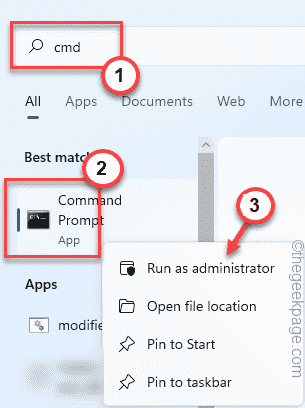
3.出现cmd面板时,粘贴此代码,使用您之前记下的“已发布名称”对其进行修改,然后按enter键从计算机中删除驱动程序。
pnputil /delete-driver
注意 – 只需将“<驱动程序名称>”替换为您在“设置”中注意到的不兼容驱动程序的名称。
示例 – 就像在我们的计算机上,驱动程序的名称是 oem54.inf。所以,代码是——
pnputil /delete-driver oem54.inf
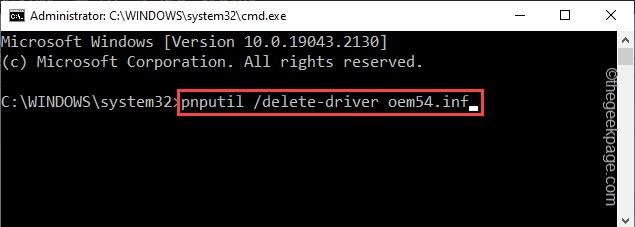
这样,您可以轻松地从计算机中删除驱动程序。如果您有多个不兼容的驱动程序,则必须使用相同的命令并从计算机中删除这些驱动程序。
删除所有不兼容的驱动程序后,您可以在计算机上轻松启用内存完整性功能。
您不会看到错误消息。
修复 3 – 使用驱动程序验证程序管理器
如果无法验证哪个驱动程序是真正的罪魁祸首,则可以使用驱动程序验证程序进行验证。
1. 打开运行。同时按 windows 键 r 键将其打开。
2.然后,在框中键入此内容并点击 输入.
verifier
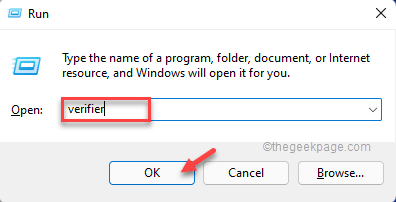
3. 在第一页上,单击“创建自定义设置(适用于代码开发人员)”选项。
4.然后,点击“下一步”继续。
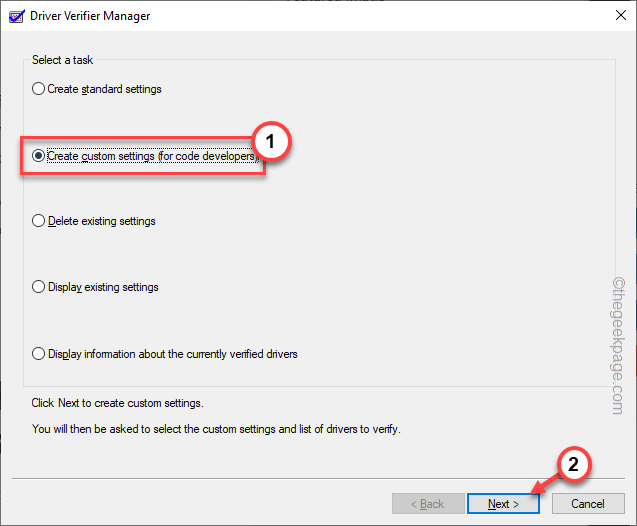
5.现在,您会注意到出现了一个测试列表。
6. 检查除“随机低资源模拟”和“ddi 合规性检查(附加)”测试之外的所有测试。
7.然后,点击“下一步”。
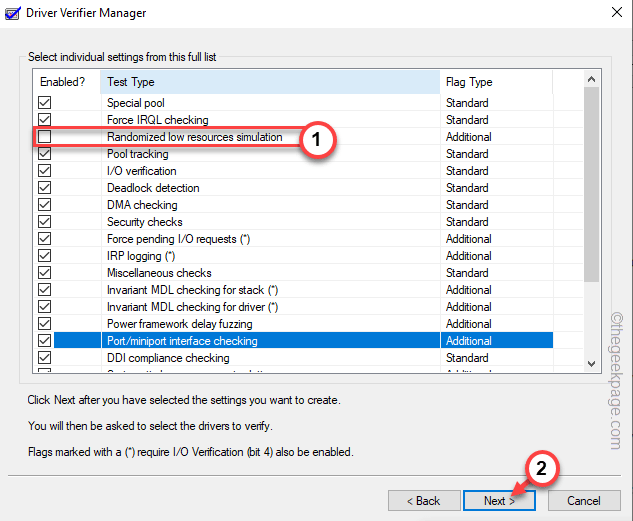
8. 在下一页上,选择“从列表中选择驱动程序名称”选项,然后点击“下一步”。
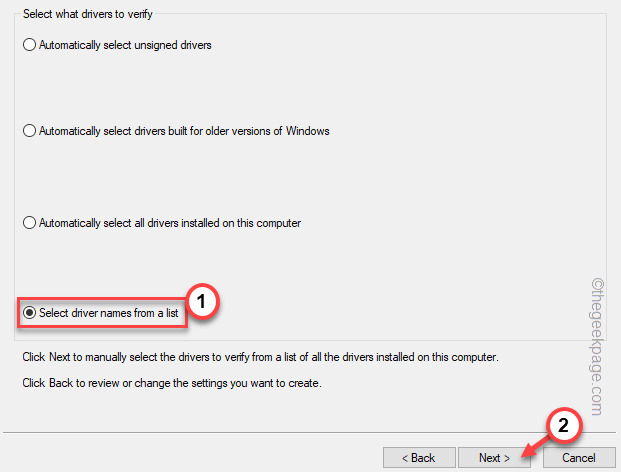
9.计算机上的所有驱动程序都将开始加载。驱动程序加载后,检查除microsoft驱动程序之外的所有驱动程序。
10.最后,点击“完成”以启动驱动程序验证程序。
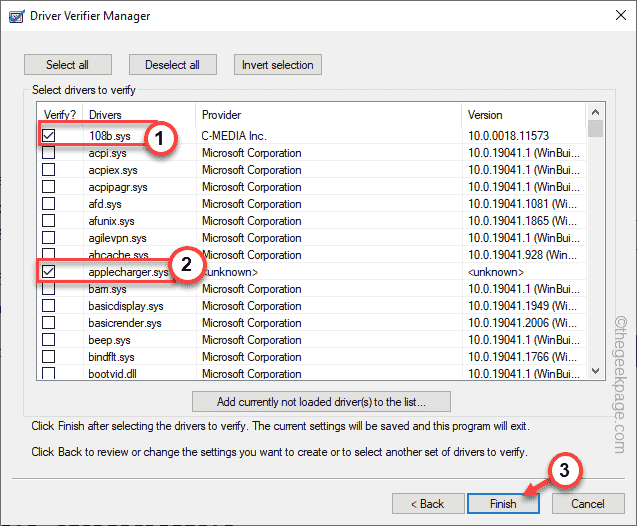
现在,您的计算机将自动重新启动并扫描所有检查的驱动程序是否损坏。
11. 当计算机识别出有故障的驱动程序并修复损坏时,输入此命令。
verifier /bootmode resetonbootfail
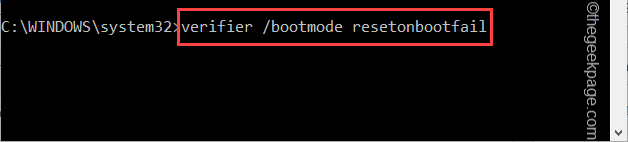
执行此命令后,关闭“驱动程序验证程序”页。
最后,重新启动计算机以保存所有这些修改。您现在可以再次切换内存完整性选项。
修复4 –从windows更新更新驱动程序
通过 windows 更新中的可选更新通道更新驱动程序。
1. 打开“运行”框。如果您按windows键 r键,它将打开它。
2.然后,将此术语复制粘贴到其中并点击 输入.
ms-settings:windowsupdate
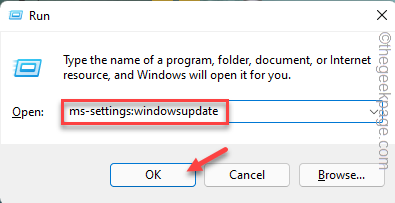
3.现在,单击“高级选项”。
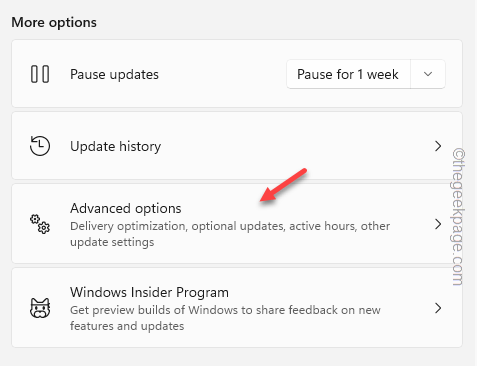
4. 在“高级选项”屏幕中,单击“可选更新”选项以浏览其他更新。
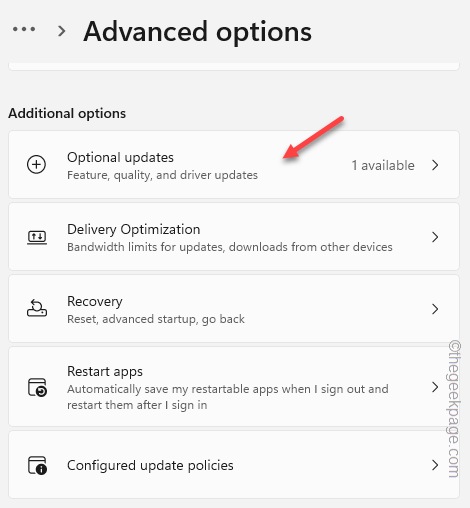
5.现在,只需检查所需的可选更新,然后点击“下载并安装”即可下载并安装这些更新。
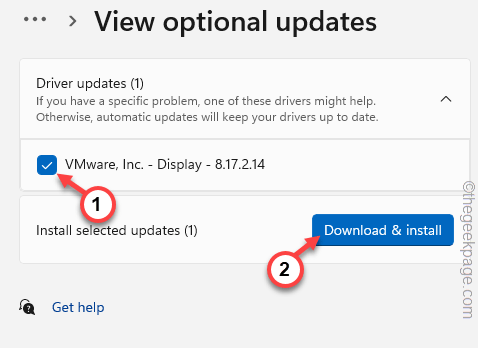
将驱动程序下载并安装到计算机上后,关闭“设置”页面。
现在,尝试再次制定内存完整性。检查是否解决了您的问题。
修复 5 – 使用组策略制定内存完整性
可以使用组策略启用内存完整性功能。
1. 打开“运行”框。然后,右键单击windows图标并点击“运行”。
2.然后,在框中键入此信息,然后单击“确定”。
gpedit.msc
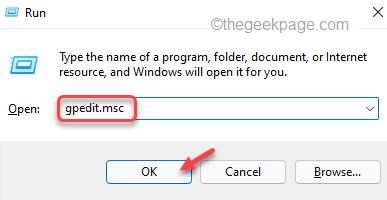
3. 沿着左侧前往此位置 –
计算机配置/管理模板/系统/设备防护
4.现在,查看右侧窗格并找出“启用基于虚拟化的安全性”策略。
5. 然后,双击策略以访问它。
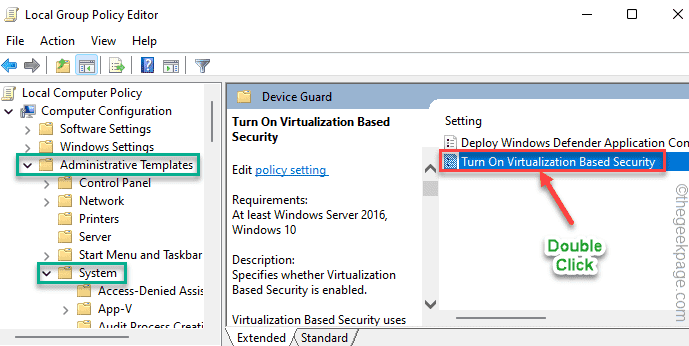
6.现在,单击“启用”设置以在计算机上启用该策略。
7.最后,点击“应用”和“确定”以应用更改并将其保存在您的计算机上。
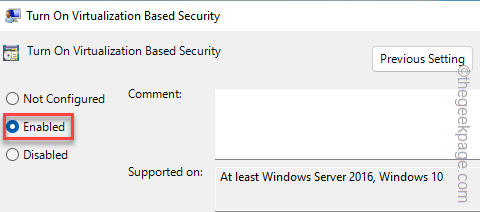
之后,关闭本地组策略编辑器。在重新启动系统之前,此策略更改不会生效。
修复6 –在安全模式下重新启动
在干净模式下重新启动计算机并进行测试。
1.首先,同时按windows键 r键。
2.然后,在终端中编写此utr命令,然后按 输入 键。
msconfig
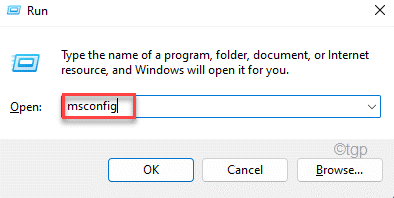
3.转到“系统配置”页面上的第一个选项卡“常规”。
4.之后,转到“常规”部分,然后单击“选择性启动”选项进行检查。
5.之后,选中“加载系统服务”选项。
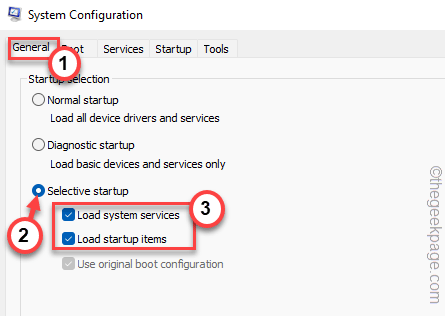
6. 前往“服务”部分。
7.由于涉及第二步,您必须勾选“隐藏所有microsoft服务”。
8.这样,将仅选择第三方服务。最后,单击“全部禁用”以禁用该服务。
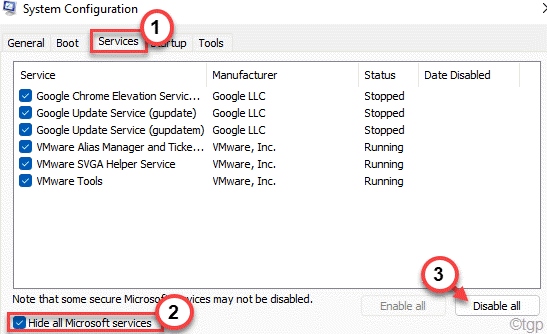
9.现在,单击“应用”和“确定”。
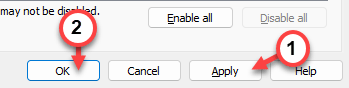
10.屏幕上出现确认提示,点击“重新启动”以重新启动计算机以应用更改。
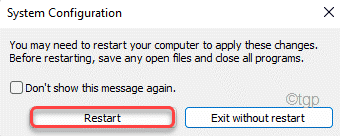
当系统重新启动时,尝试再次启用内存完整性。您的问题肯定会得到解决。
修复7 –启用vm平台和hyperv功能
启用虚拟机平台和 hyper-v 功能应有助于解决此问题。
1.打开 运行 通过按 赢键 r 键一起。
2.然后,将其写在框中并按 输入.
optionalfeatures
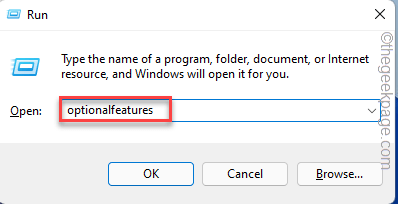
3.接下来,从列表中检查这两个功能。
hyper-v virtual machine platform
4.然后,单击“确定”以应用这些功能。
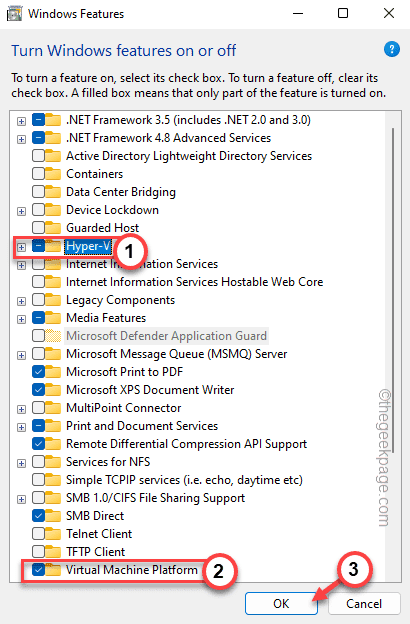
等到 windows 下载关联的文件并将其应用到您的计算机上。
完成后,将出现一个提示以重新启动系统,以便windows可以应用更改。
点击“立即重新启动”以立即重新启动。重新启动计算机后,您不会看到有关内存完整性的任何错误消息。
原创文章,作者:校长,如若转载,请注明出处:https://www.yundongfang.com/yun198409.html
 微信扫一扫不于多少!
微信扫一扫不于多少!  支付宝扫一扫礼轻情意重
支付宝扫一扫礼轻情意重